באפשרותך לשתף לוח ציור כדי להפוך אותו לזמין לכל המשתתפים בפגישה של Teams. אותו לוח ציור זמין בו-זמנית ביישומי Whiteboard Windows 10, ב- iOS ובאינטרנט.
-
לאחר הצטרפות לפגישת Teams מהטלפון או ממחשב ה- Tablet שלך, בחר אפשרויות נוספות.
-
בחר שתף לוח ציור מרשימת האפשרויות.
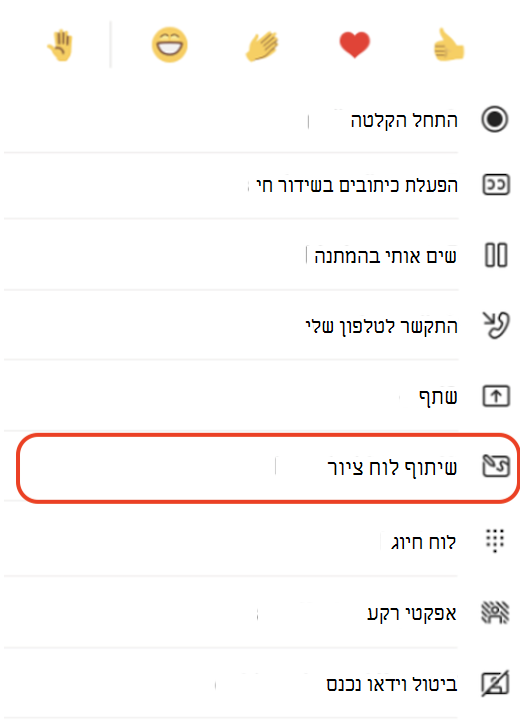
כיצד ניתן להשתמש בלוח הציור בפגישת Teams במכשיר נייד?
ברגע שבד הציור של לוח הציור הופעל, משתתפי הפגישה של Teams יכולים להוסיף דיו ולהקליד באופן שיתופי.
-
כדי להוסיף דיו, הקש על סמל עט, בחר צבע ולאחר מכן התחל לצייר, לשרטט או לכתוב בלוח.
-
כדי להוסיף טקסט, הקש על סמליהערה או טקסט ולאחר מכן התחל להקליד. ניתן להעביר אובייקטים אלה ממקום למקום על בד הציור.
לקבלת פונקציונליות עשירה יותר, משתתפי הפגישה של Teams יכולים לפתוח את לוח הציור שהם עורכים ביישומים המלאים של Microsoft Whiteboard עבור Windows 10 או iOS כדי להוסיף סוגי תוכן אחרים ולהשתמש בתכונות נוספות. שינויים אלה יופיעו בלוח הציור שנערך בפגישה של Teams.
כיצד ניתן לבצע לשתף לוח ציור בפגישת Teams במכשיר נייד?
קיימות שתי דרכים להפסיק לשתף לוח ציור בפגישת Teams למכשירים ניידים.
-
מתוך חלון הפגישה הראשי, הקש על עצור על הכרזה של לוח הציור.
-
מתוך אפשרויות נוספות, הקש על הפסק לשתף לוח ציור.










